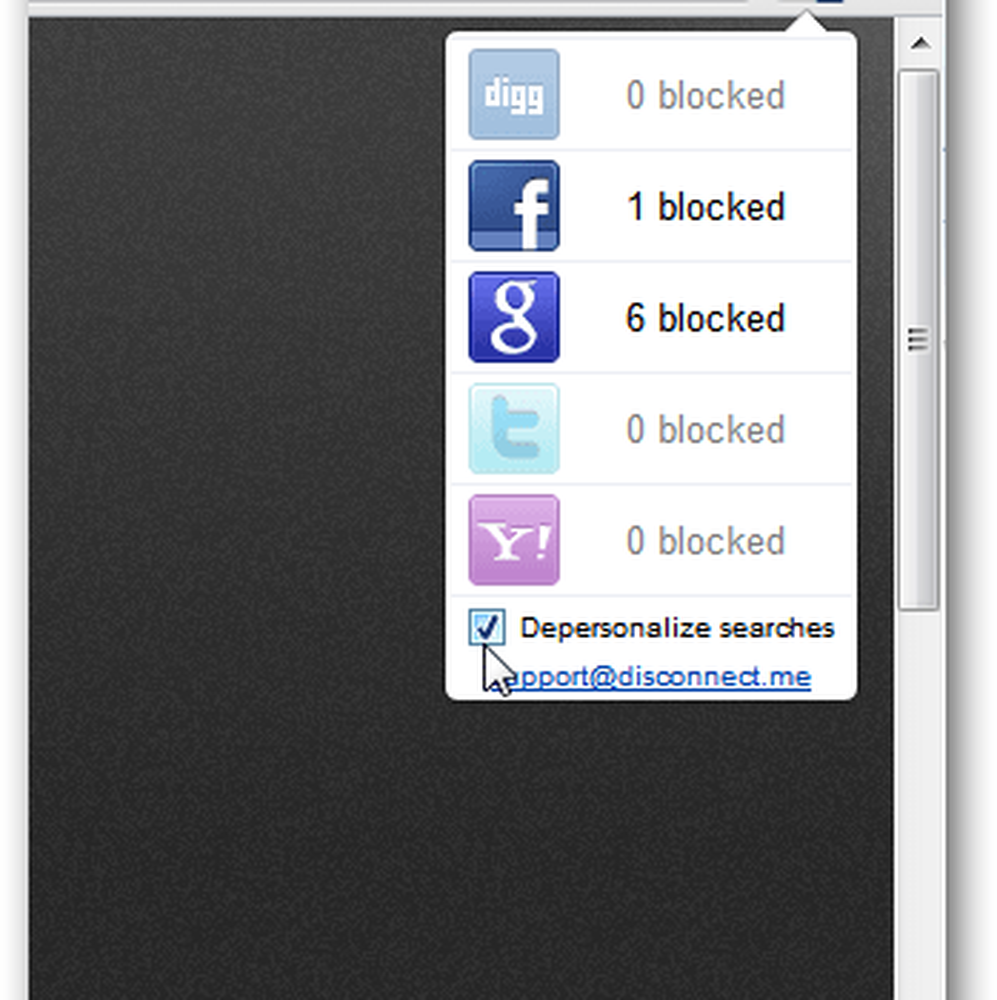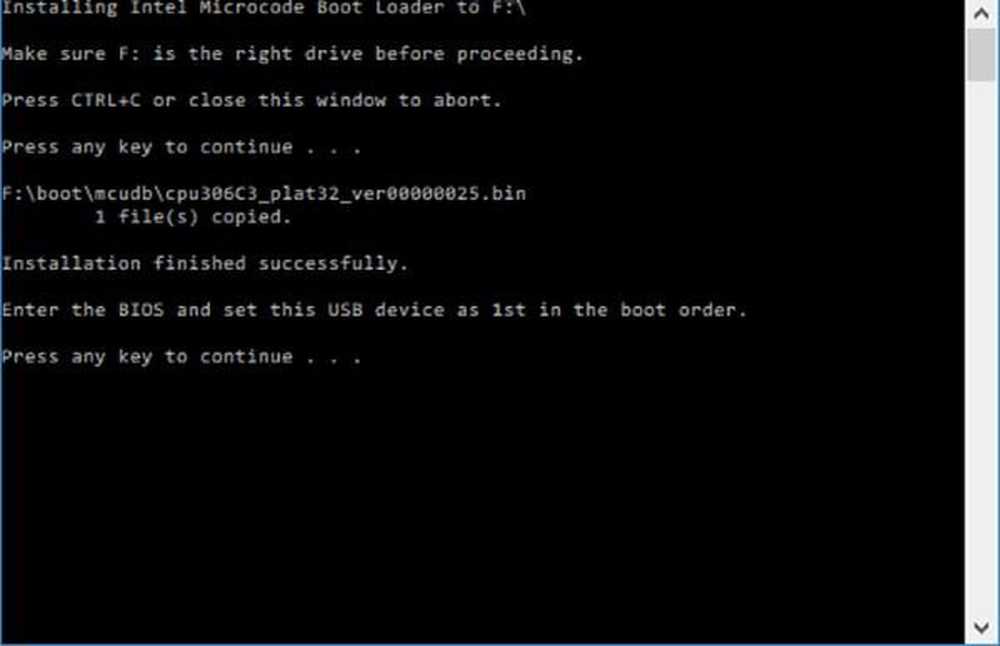Protejați suprafața Microsoft cu un cod PIN sau imagine
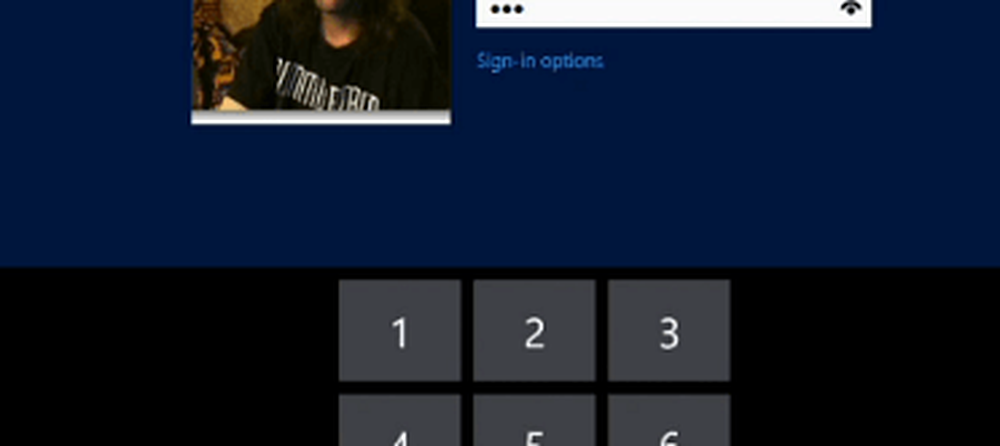
Creați un cod PIN pentru conectare la suprafață
Trageți în sus bara Charms și apăsați Setări. Apoi apăsați pe Schimbare setări PC.

În ecranul următor, atingeți Utilizatori și sub Conectați-vă la Opțiuni, atingeți Creare cod PIN.

În continuare, va trebui să introduceți parola dvs. curentă pentru contul Windows și să apăsați OK.

Introduceți din nou codul PIN de patru cifre pe care doriți să-l utilizați pentru a vă conecta și atingeți Terminare.

După ce ați creat codul PIN, selectați perioada de timp care trece înainte de a vă solicita codul PIN. Dacă utilizați Suprafața într-un mediu ocupat, probabil că veți dori să o setați să o solicite întotdeauna. Sau dacă sunteți singuri, puteți să-l setați pentru mai mult timp pentru a trece, astfel încât să nu trebuie întotdeauna să-l introduceți.

Acum, când vă conectați, trebuie să introduceți codul PIN pe tastatură dacă este conectat. Sau tastatura de pe ecran când îl utilizați doar ca tabletă.

De asemenea, puteți utiliza o imagine și puteți utiliza gesturi tactile pentru a debloca suprafața. Consultați articolul despre cum să creați o parolă pentru imagine pentru a afla cum să o configurați.

Asigurați-vă că aveți o parolă configurată pentru ecranul de blocare Windows este importantă pe o stație de lucru sau pe un laptop, și cu atât mai mult pe suprafața sau pe alte tablete care rulează Windows RT. Personal nu folosesc parola imaginii și optează pentru opțiunea de semnare PIN. Dar este cu siguranță la latitudinea dvs. și ar putea fi mai distractiv să folosiți gesturile pentru a vă conecta. Doar nu uitați punctele de contact utilizate!